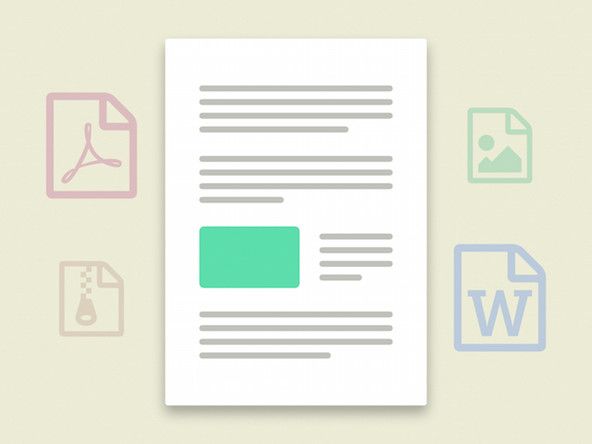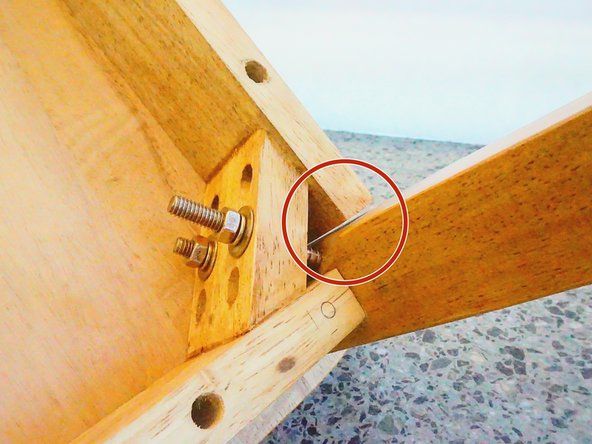Монитор не включается
Независимо от того, что вы делаете, вы не можете включить монитор.
Убедитесь, что монитор подключен к электросети
Прежде чем тратить время на то, чтобы открыть монитор Acer AL1916, убедитесь, что оба конца шнура питания подключены к розетке и у вас есть исправная розетка.
Нажмите кнопку питания
Нажмите кнопку питания под экраном монитора. Если монитор работает правильно, индикатор на кнопке питания должен загореться, как и сам монитор. Если монитор подключен к розетке, но индикатор питания по-прежнему не горит, это указывает на неисправность платы блока питания. Полное руководство по замене платы блока питания см. кликните сюда .
Плохая печатная плата
Если кажется, что нет питания и все подключено, возможно, у вас неисправная печатная плата. Это означает, что вы должны разобрать монитор и заменить печатную плату. Чтобы получить полное руководство по замене печатной платы, кликните сюда .
Есть питание, но нет дисплея
У вас есть доказательства, что на монитор подается питание, но дисплей не включается.
Холодильник Кенмор льдогенератор не делает лед
Плохой дисплей
Если индикатор кнопки питания горит, а на мониторе нет изображения, возможно, вам потребуется изменить настройки на мониторе. Вы можете проверить, связана ли проблема с VGA (соединением между вашим компьютером и монитором), нажав кнопки Menu / Auto на передней панели монитора. Если на экране не появилось ни одной опции, вам, скорее всего, придется заменить дисплей. Полное руководство по замене дисплея см. кликните сюда . Если появляются варианты, значит, ваш дисплей работает правильно, и вам необходимо проверить соединение или кабель VGA.
Нет подключения VGA
Если вы можете увидеть настройки монитора, нажав кнопки «Меню / Авто», но вы по-прежнему не получаете вывод с вашего компьютера, значит, вы знаете, что у вас проблема с входом VGA. Визуально проверьте концы кабеля, чтобы убедиться, что все контакты выглядят нормально. Если это подтвердится, убедитесь, что кабель полностью вставлен (прикручен, если применимо) как к вашему компьютеру, так и к задней панели монитора. Перезагрузите монитор. Если сигнал с вашего компьютера не отображается на мониторе, вам необходимо заменить вход VGA на мониторе. Полное руководство по замене входа VGA см. кликните сюда .
Дисплей обесцвечен
Ваш монитор не отображает правильные цвета.
Неправильные настройки монитора
Нажмите кнопку «Авто» на передней панели монитора, и экран должен обновиться. Если экран по-прежнему обесцвечивается, нажмите кнопку «Меню» на передней панели монитора рядом с кнопкой «Питание». Сброс до настроек по умолчанию.
Плохое соединение VGA
Если канал с вашего компьютера обесцвечен, возможно, у вас проблема с входом VGA. Визуально проверьте концы кабеля, чтобы убедиться, что все контакты выглядят нормально. Если это подтвердится, убедитесь, что кабель полностью вставлен (прикручен, если применимо) как к вашему компьютеру, так и к задней панели монитора. Перезагрузите монитор. Если канал с вашего компьютера по-прежнему обесцвечен, вам необходимо заменить вход VGA на мониторе. Полное руководство по замене входа VGA см. кликните сюда .
как вытащить батарейку из фонарика
Включение и выключение мерцания монитора
Ваш монитор периодически включается и выключается.
Плохое соединение VGA
Убедитесь, что кабель VGA плотно затянут и не шевелится. Если соединение постоянно, но монитор все еще мерцает, вам нужно либо заменить конденсатор на печатной плате, либо заменить саму печатную плату. Чтобы получить полное руководство по замене печатной платы, кликните сюда .
Плохой блок питания
Мерцание также может быть связано с неисправным конденсатором на плате блока питания. Если соединение постоянно, но монитор все еще мерцает, необходимо либо заменить конденсатор на плате блока питания, либо заменить саму плату блока питания. Полное руководство по замене платы блока питания см. кликните сюда .